
Apples iCloud Drive fungerer normalt bare i bakgrunnen på en iPhone eller iPad. iOS 9 gjør iCloud mer tilgjengelig og nyttig, og tilbyr en ny iCloud Drive-app som lar deg bla gjennom, vise og administrere alle filene som er lagret i iCloud Drive.
Du kan normalt få tilgang til iCloud Drive i Finder på en Mac, via iCloud for Windows , eller på icloud.com . Det er nå mulig å få tilgang til iCloud-filene dine på samme måte på en iPhone eller iPad.
Aktiver iCloud Drive
I SLEKT: Alt du trenger å vite om bruk av iCloud Drive og iCloud Photo Library
iOS 9 for iPhone og iPad inkluderer en “iCloud Drive” -app du kan bruke til å bla gjennom filer som om du vil filene som er lagret i Dropbox, Google Drive, Microsoft OneDrive eller andre skylagringstjenester.
Derimot, dette er forskjellig fra alle andre inkluderte iOS-apper . Det er normalt skjult, og du må aktivere det fra Innstillinger-appen før det vises. (Nei, det er fortsatt ikke mulig å deaktivere andre inkluderte apper på denne måten av en eller annen grunn. Dette er eksklusivt for iCloud Drive.)
For å gjøre dette, åpne Innstillinger-appen på iPhone eller iPad, trykk på kategorien "iCloud" og trykk på "iCloud Drive." Aktiver alternativet "Vis på startskjermen". Et iCloud Drive-ikon vises på startskjermen, og du kan starte denne appen som alle andre.
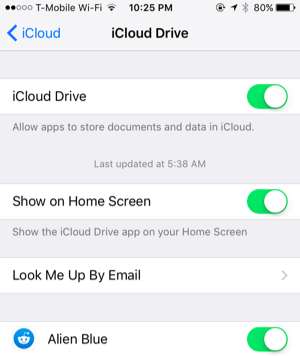
Vise og administrere filer
Hvis du noen gang har brukt Dropbox eller noe lignende, vil du være hjemme med iCloud Drive-appen. Du vil også være hjemme med det hvis du har brukt iCloud Drive på Mac OS X, Windows eller på nettet.
Trykk på filer for å se dem og flytte, slette eller dele dem. Du kan også trykke på "Velg" for å velge flere filer samtidig, og bruke Slett eller Flytt-knappene for å slette filene eller flytte dem til andre mapper. Det er også en Del-knapp, som lar deg dele disse filene til andre apper, skrive dem ut, sende dem til andre via AirDrop eller utføre andre handlinger ved hjelp av systemets delingsark . Trekk ned fra toppen av skjermen for å sortere filer etter dato, navn eller tag, eller endre visningen.
Du vil også se hvor mye tilgjengelig lagringsplass du har igjen i iCloud nederst på skjermen.
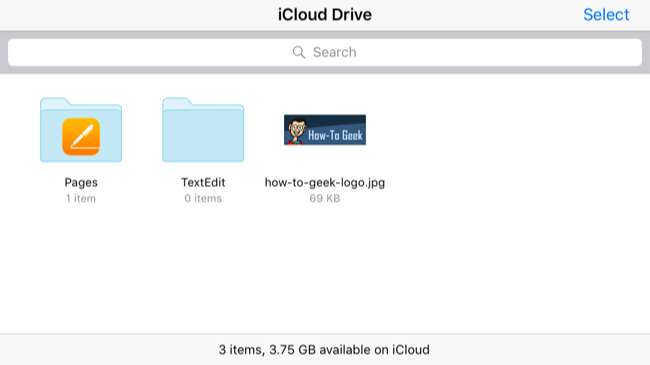
Redigere filer
Du kan faktisk ikke redigere noen filer fra iCloud Drive. For å redigere filer, kan du potensielt åpne dem i iCloud Drive, trykke på "Del" -knappen og deretter trykke på appen du vil eksportere filen til. Men dette er ikke det samme som å åpne disse filene normalt, og det kan opprette en ny kopi.
For å faktisk redigere en fil med den tilknyttede appen, vil du kanskje bare laste den appen først. For eksempel kan du ikke bare åpne iCloud Drive-appen, trykke på Pages-mappen og trykke på et dokument for å redigere det i Pages-appen. Dette tar deg bare til en visningsmodus i iCloud Drive-appen. Du må åpne Pages-appen og deretter åpne dokumentet fra den.
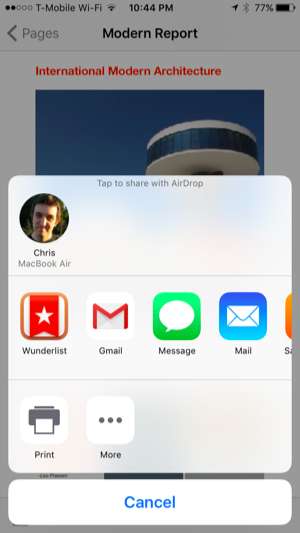
Hva mangler
I SLEKT: Hvordan gjenopprette slettede filer, kontakter, kalendere og bilder fra iCloud
Apples iCloud Drive-app er enkel. Det gjør ikke mye - det lar deg ikke engang åpne dokumenter direkte for redigering i Pages, Numbers og Keynotes, som Google Drive-appen, slik at du kan åpne dokumenter i de tilknyttede Google Docs-appene.
Denne appen gir deg imidlertid et sentralt sted for å se alle iCloud Drive-filene dine på ett sted, administrere dem og dele dem med andre apper og folk. Apple har fortsatt en lang vei å gå før det kan matche andre skylagringstjenester. For eksempel, gjenoppretting av slettede filer krever fortsatt å besøke iCloud-nettstedet .
Dette fyller et hull i iOS. Tidligere kreves en tredjepartsapp for å få en oversikt over iCloud Drive på en iPhone eller iPad. Det er nå integrert i operativsystemet - hvis du vil ha det.
Bildekreditt: Eduardo Woo på Flickr







